Perbaiki kesalahan Startup baris perintah yang tidak valid pada Windows 11/10
Jika ketika Anda mem-boot perangkat Windows 11/10 Anda, dan selama startup, Anda menemukan pesan kesalahan Invalid command line , maka posting ini dimaksudkan untuk membantu Anda. Dalam posting ini, kami akan memberikan solusi paling cocok yang dapat Anda coba untuk berhasil menyelesaikan masalah.
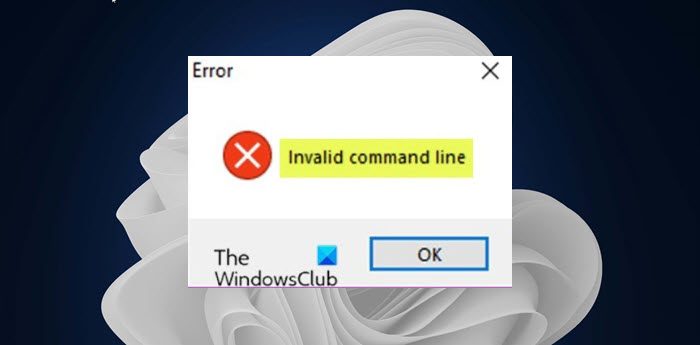
Perbaiki kesalahan baris perintah yang tidak valid
Jika Anda menghadapi masalah ini, Anda dapat mencoba solusi yang kami rekomendasikan dalam urutan yang disajikan di bawah ini dan lihat apakah itu membantu menyelesaikan masalah.
- Periksa item startup di Task Manager
- Periksa Tugas Terjadwal(Check Scheduled Tasks) di Penjadwal Tugas(Task Scheduler)
- Lakukan Pemulihan Sistem
Mari kita lihat deskripsi proses yang terlibat mengenai masing-masing solusi yang terdaftar.
1] Periksa(Check) item startup di Task Manager
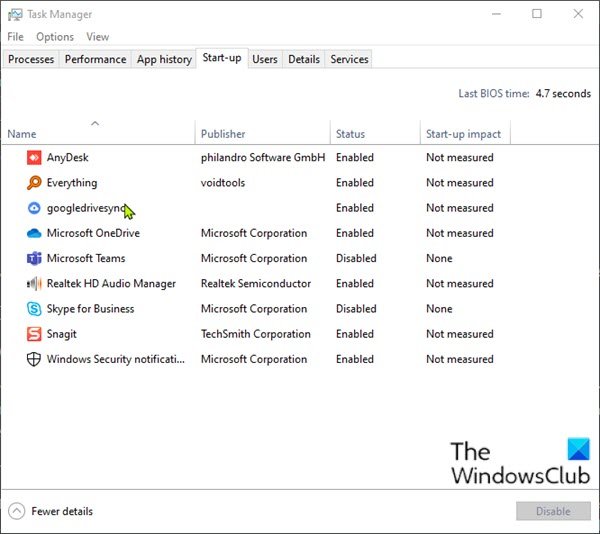
Windows 10 menyediakan tab/kolom di Task Manager untuk melihat semua item startup.
Untuk memeriksa item startup di Task Manager di Windows 11/10 , lakukan hal berikut:
- Tekan Ctrl + Shift + Esc untuk membuka Task Manager . Atau, klik kanan pada bagian kosong Taskbar di bagian bawah layar Anda dan pilih Task Manager . Jika Pengelola Tugas(Task Manager) terbuka dalam mode ringkas, klik atau ketuk Detail lainnya (More details).
- Beralih ke tab Startup .
Di sini, Anda dapat melihat semua program di komputer yang berjalan segera setelah Anda masuk – dengan tajuk untuk nama aplikasi, Publisher , Status , dan dampak Startup(Startup impact) dari setiap item. Jika Anda mengklik kanan salah satu header ini, Anda dapat menampilkan informasi tambahan – menu konteks Running now pada menu konteks sangat berguna, karena ini memberi tahu Anda apakah suatu aplikasi benar-benar sedang digunakan.
Terlepas dari item startup dasar atau yang Anda tambahkan sendiri, identifikasi aplikasi yang tidak biasa.
- Untuk mencegah aplikasi berjalan saat startup, pilih dan klik tombol Nonaktifkan(Disable) di kanan bawah.
- Keluar dari Pengelola Tugas.
- Hidupkan Kembali komputer Anda.
Lihat apakah prompt kesalahan baris perintah tidak valid(Invalid command line) muncul lagi. Jika ya, coba solusi berikutnya.
2] Periksa Tugas Terjadwal(Check Scheduled Tasks) di Penjadwal Tugas(Task Scheduler)
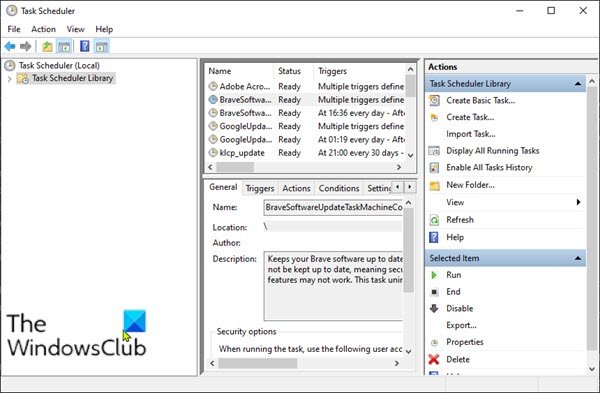
Penjadwal Tugas Windows(Windows Task Scheduler) seperti jam alarm yang dapat Anda atur, untuk memulai prosedur dalam keadaan tertentu.
Untuk memeriksa tugas terjadwal di Penjadwal Tugas(Task Scheduler) di Windows 11/10 , lakukan hal berikut:
- Tekan Windows key + R untuk menjalankan dialog Run.
- Dalam dialog Jalankan, ketik
taskschd.msc. - Tekan kombinasi tombol CTRL+SHIFT+ENTERmembuka Penjadwal Tugas(open Task Scheduler) dalam mode admin.
- Di panel kiri, klik Perpustakaan Penjadwal Tugas(Task Scheduler Library)
- Di panel tengah, Anda dapat melihat daftar Tugas Terjadwal(Scheduled Task) Anda . Anda dapat memilih satu tugas, untuk melihat properti tugas tersebut di panel bawah. File mana(Which) yang akan dijalankan ketika Tugas Terjadwal(Scheduled Task) dipicu, dapat dilihat di bawah tab Tindakan .(Actions)
- Jika Anda telah menemukan tugas yang ingin Anda hapus, Anda dapat memilih tugas tersebut dan klik Hapus(Delete) di bawah Actions > Selected Item , di panel kanan.
- Klik Ya(Yes) pada prompt untuk mengonfirmasi penghapusan.
- Keluar dari Penjadwal Tugas.
- Hidupkan Kembali komputer Anda.
Lihat apakah masalah telah teratasi. Jika tidak, coba solusi berikutnya.
3] Lakukan Pemulihan Sistem
Solusi ini mengharuskan Anda untuk mengembalikan sistem Anda ke titik sebelumnya . Ini akan mengembalikan sistem Anda ke titik sebelumnya ketika sistem sedang boot tanpa memberikan petunjuk kesalahan apa pun.
Itu dia!
Posting terkait(Related post) : Perbaiki 0x00000667, Kesalahan BSOD Argumen baris perintah tidak valid(Fix 0x00000667, Invalid Command line Argument BSOD error) .
Related posts
Fix Invalid Depot Configuration Steam Error di Windows 10
Kesalahan Fix Invalid MS-DOS Function file pada Windows 10
Fix Invalid Configuration Information - Windows 10 boot error
Fix Microsoft Store Masuk error 0x801901f4 pada Windows 11/10
Fix Crypt32.dll tidak ditemukan atau hilang kesalahan di Windows 11/10
Fix Gagal menginisialisasi BattlEye Service, kesalahan Driver load (1450)
Fix Hard Drive tidak menginstal masalah pada Windows 10
Fix Package tidak dapat didaftarkan pada Windows 11/10
Fix Error 0xC00D3E8E, properti hanya dibaca pada Windows 11/10
Error 0x80070013 untuk System Restore, Backup or Windows Update Fix
Fix PXE-E61, kegagalan Media test, check cable boot error pada Windows 10
Fix Tidak ada disk tetap untuk ditampilkan Diskpart error
Fix Windows 10 Upgrade Install error 0x8007042B - 0x2000D
Troubleshoot OneNote masalah, kesalahan & masalah di Windows 11/10
Fix Exception Processing Message parameter tak terduga System Error
Fix Microsoft Store Error 0x87AF0001
Fix ShellExecuteEx gagal; Kode error 8235 pada Windows10
Fix Windows Upgrade Error 0xC1900101-0x4000D
Fix Run DLL: eed_ec.dll, modul yang ditentukan tidak dapat ditemukan kesalahan
Fix AppModel Runtime Errors 57, 87, 490, dll. Pada Windows 10
